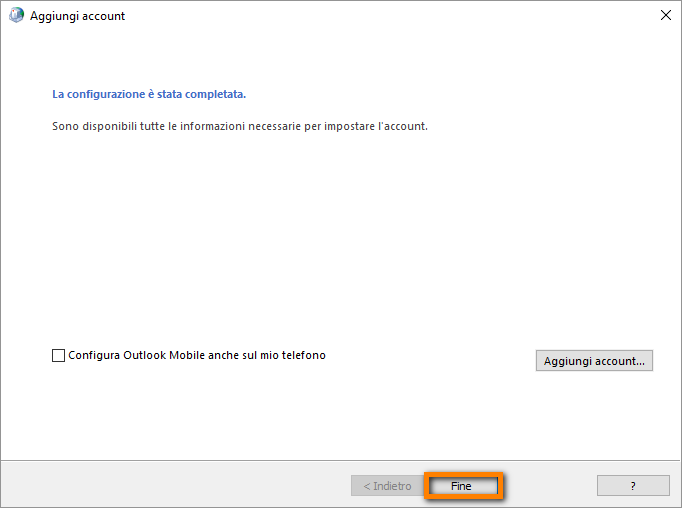Questo tutorial ti mostrerà come configurare una casella di posta elettronica in Outlook 2016 con protocollo IMAP. Per la realizzazione di questa guida è stato utilizzato l'account assistenza@coltengine.support
Apri il programma di posta e clicca su "File" in alto a sinistra. Clicca quindi su "Aggiungi account" in alto
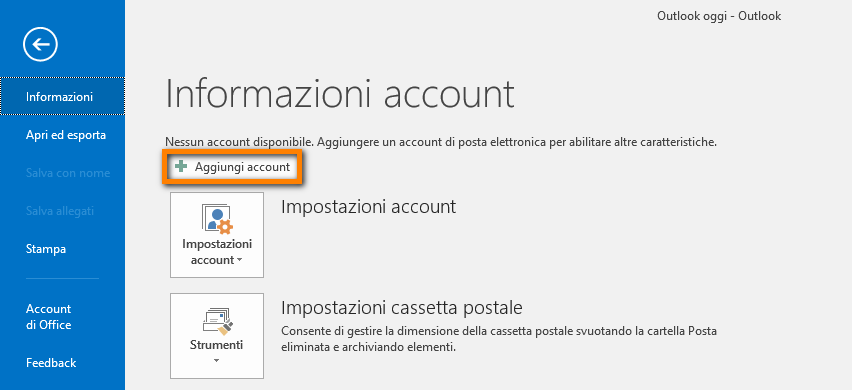
Inserisci l'indirizzo di posta da configurare e clicca su "Connetti"
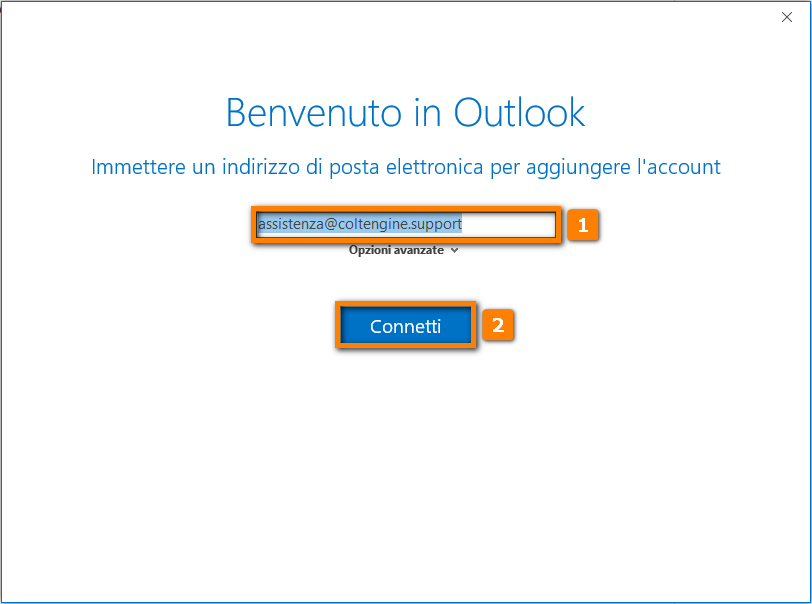
Inserisci la password dell'account di posta e clicca su "Connetti"
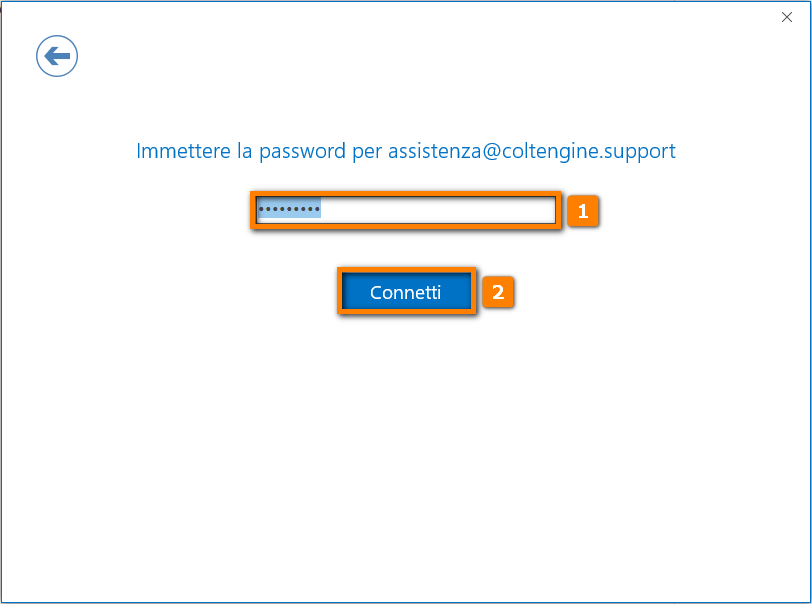
Clicca su "Sì" alla domanda "Continuare ad utilizzare il server?"
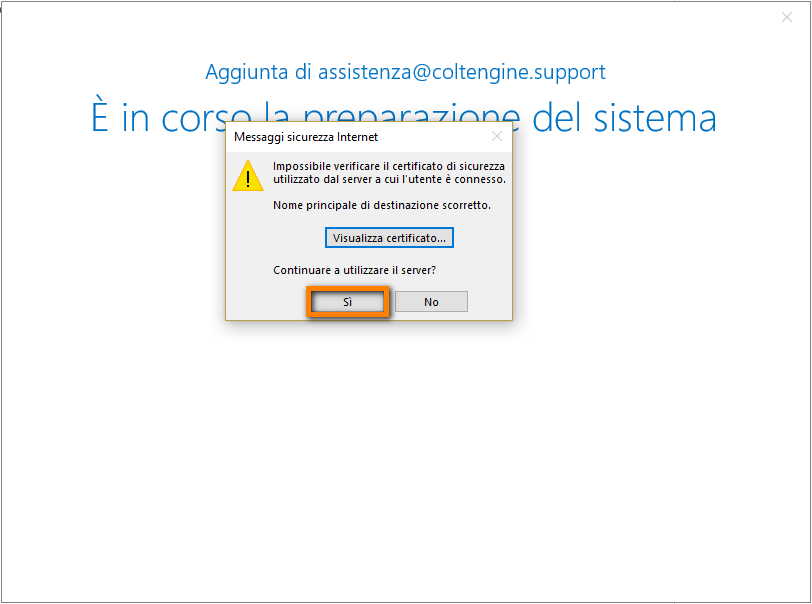
Deseleziona la casella "Configura Outlook Mobile anche sul mio telefono" se non necessario e clicca su "OK" per terminare la procedura di configurazione
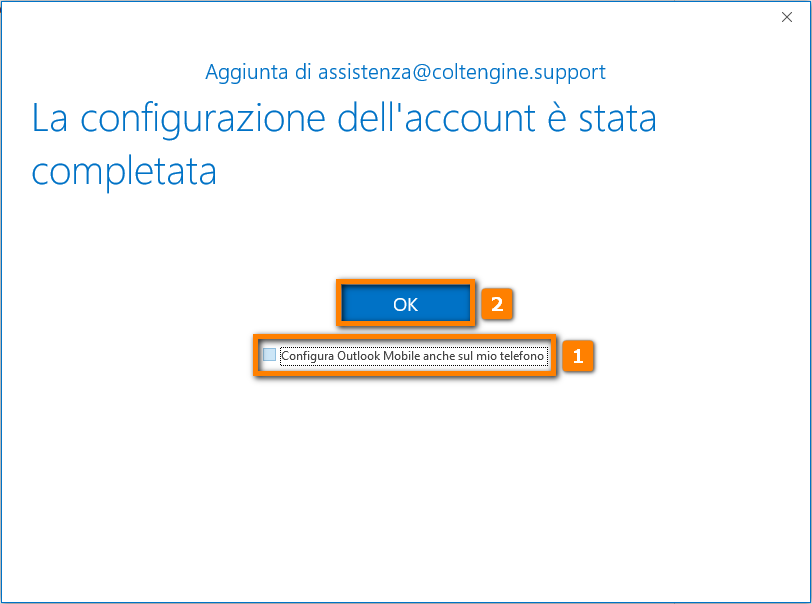
In questo modo, lasciando i parametri di default, il client di posta verrà configurato con protocollo IMAP e connessione crittografata SSL/TLS.
Se il programma di posta segnala l'impossibilità di usare il certificato, occorre procedere come segue:
- eliminare l'account da Microsoft Outlook 2016 (se configurato con protocollo IMAP)
- aprire "Pannello di controllo"
- click su "Mail (Microsoft Outlook 2016)"
- click su "Account di posta elettronica..."
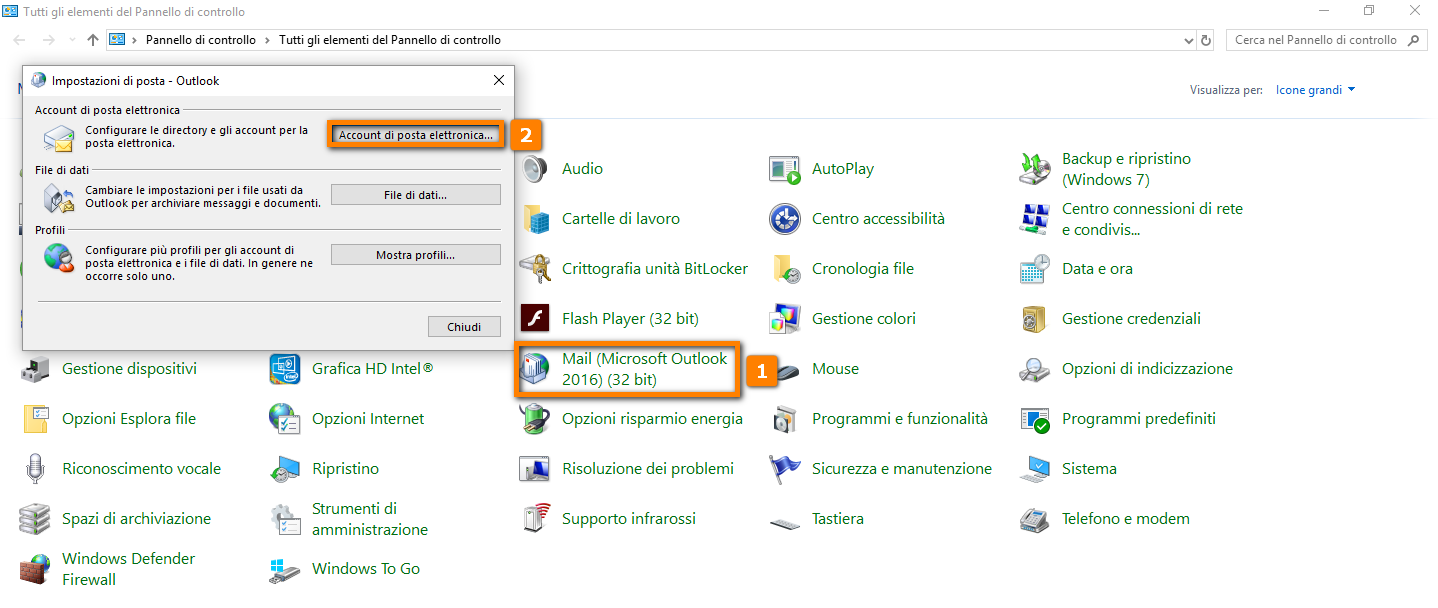
Clicca sulla voce "Nuovo..."
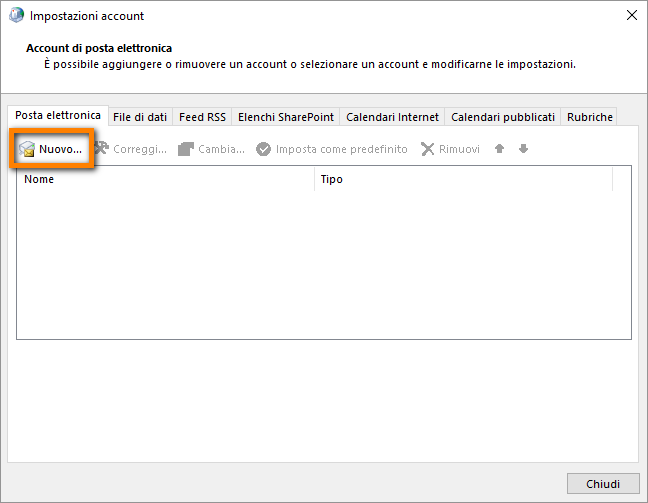
Clicca su "Configurazione manuale o tipi di server aggiuntivi" e poi su "Avanti"
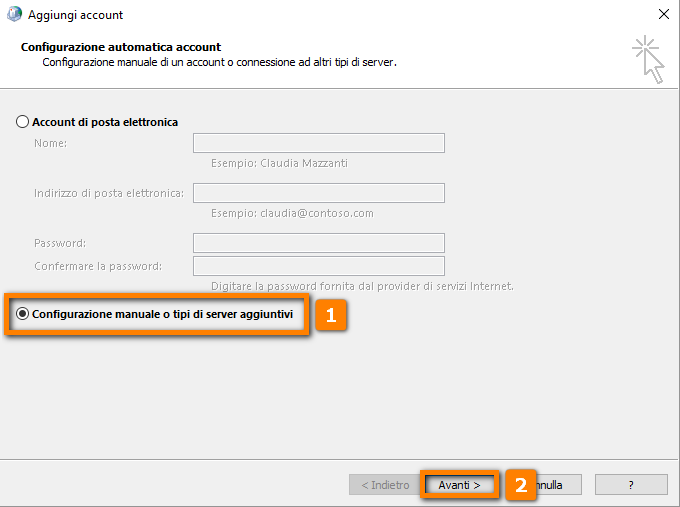
Clicca su "Pop o IMAP" e poi su "Avanti"
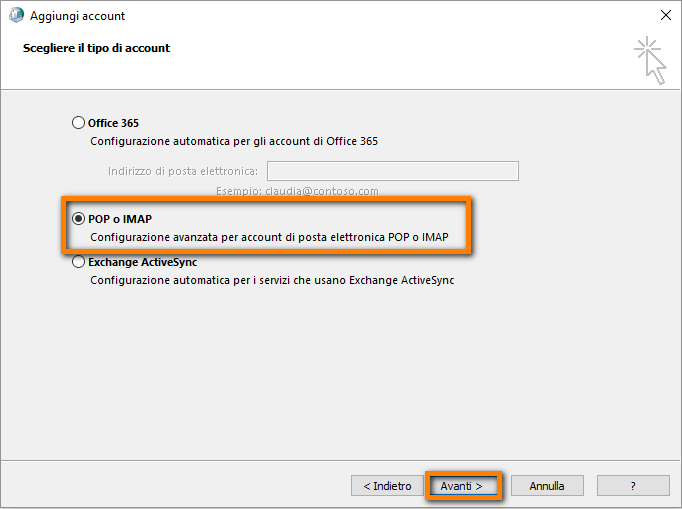
Compila i campi che vedi nella finestra che appare. Dovrai sostituire il dominio coltengine.support con il tuo e poi cliccare su "Altre impostazioni..."

Nella scheda "Server della posta in uscita" apponi la spunta sulla casella "Il server della posta in uscita (SMTP) richide l'autenticazione"
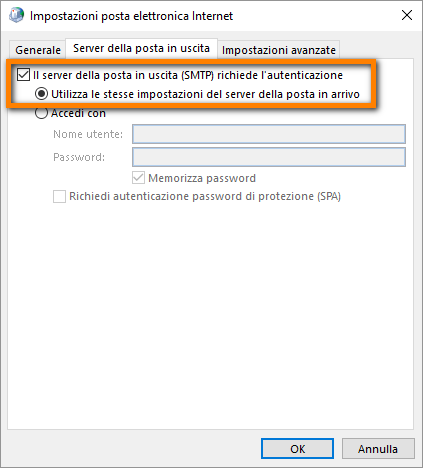
Nella scheda "Impostazioni avanzate" imposta i parametri come di seguito e clicca su "OK"
Di seguito ecco la configurazione da inserire:
Server di posta in arrivo (IMAP): mail.NOMEDELTUODOMINIO
Porta: 993
Crittografia: SSL/TLS
(oppure 143 - STARTTLS)
Server di posta in uscita (SMTP): mail.NOMEDELTUODOMINIO
Porta: 587
Crittografia: STARTTLS
(oppure 465 - SSL)
Il server di posta in uscita richiede l'autenticazione
In caso di utilizzo del POP3:
Server di posta in arrivo (POP3): mail.NOMEDELTUODOMINIO
Porta: 995
Crittografia: SSL/TLS
(oppure 110 - STARTTLS)
In caso di utilizzo del pop3 effettuare sempre un backup preventivo, così da non rischiare di incorrere ad errori/cancellazione anche involontaria di tutta la posta.
Questa piccola finestra si chiuderà e tornerai su quella precedente nella quale dovrai cliccare su "Avanti"
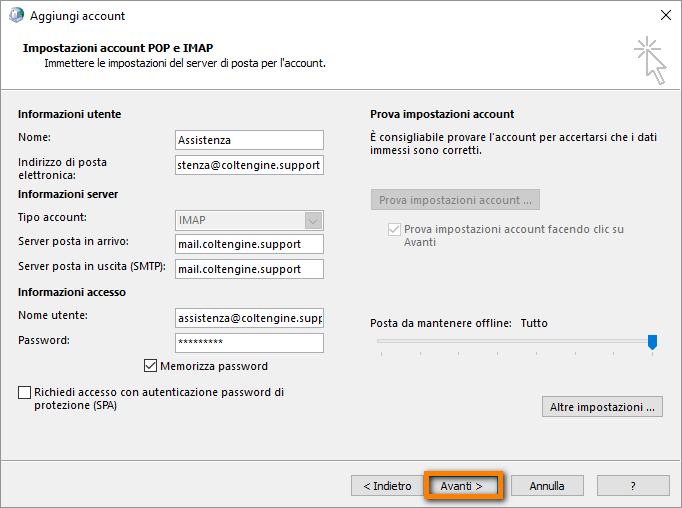
Microsoft Outlook tenterà un invio/ricezione di un'email di prova e, se le due voci avranno la spunta di colore verde potrai cliccare su "Chiudi"
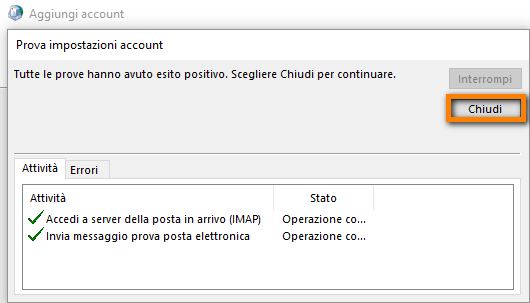
Per terminare la configurazione, clicca su "Fine"